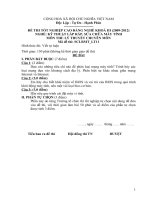TỰ LẮP RÁP MÁY TÍNH PHẦN 4
Bạn đang xem bản rút gọn của tài liệu. Xem và tải ngay bản đầy đủ của tài liệu tại đây (1.19 MB, 18 trang )
Trong phần 4 của loạt bài này, chúng tôi sẽ giới thiệu cho các bạn về cách cài đặt hệ điều hành
cho máy tính của mình. Mục đích của phần này sẽ giới thiệu về cách cài đặt cụ thể hệ điều
hành Windows Vista, tuy nhiên chúng tôi cũng giới thiệu một cách vắn tắt về việc cài đặt hệ
điều hành Windows XP.
Những điều cần biết trước khi cài đặt
Trước khi cài đặt bạn cần dừng lại và đọc một vài mục:
Nếu sẽ cài đặt song sonh hai hệ điều hành Windows XP và Windows Vista, bạn cần phải
cài đặt XP trước, sau đó cài đặt Vista.
Trong kịch bản khởi động song song, bạn cần phải bảo đảm rằng có đủ không gian trống
của ổ đĩa cho hệ điều hành. Không thử nghiệm với phân vùng nhỏ cho một hệ điều hành
mà nên mua một ổ đĩa cứng lớn vì giá thành của chúng cũng không cao.
Windows XP không có các driver đi kèm chính vì vậy các bạn cần phải tạo một cd cài đặt
hoặc thiết lập SATA thành chế độ IDE trong BIOS.
Nếu muốn sử dụng Linux thay vì Windows, bạn nên tìm hiểu thêm các thông tin hỗ trợ
trên các forrum về Ubuntu.
Cài đặt Windows Vista
Chúng tôi sẽ không giới thiệu từng bước cụ thể trong việc cài đặt Windows mà sẽ chỉ giới thiệu
nhấn mạnh vào các phần quan trọng trong quá trình cài đặt có những khác biệt lớn. Với hầu hết
các phần, việc cài đặt Vista là một nhiệm vụ đơn giản vào dễ dàng.
Bước 1: Cho đĩa cài đặt vào ổ đĩa, sau đó khởi động máy tính
Bạn có thể hoặc không thể thấy màn hình tiếp theo, phụ thuộc vào đĩa cài đặt của bạn. Nếu bạn
thấy màn hình tiếp theo xuất hiện, hãy bảo đảm rằng bạn chọn đúng phiên bản Windows mà
mình đã mua, nếu chọn sai phiên bản thì có nghĩa bạn cần phải cài đặt lại.
Bạn sẽ được nhắc nhở chọn cài đặt nâng cấp Upgrade hay cài đặt tùy thích Custom. Nếu chọn
phiên bản Upgrade, bạn cần phải có một phiên bản Windows đã được cài đặt từ trước. Đĩa cài
đặt của chúng tôi chỉ cho phép một cài đặt hoàn toàn mới, chính vì vậy, không có nhiều sự lựa
chọn ở đây.
Lúc này bạn sẽ gặp phải một màn hình phải nói là quan trọng nhất … nơi bạn muốn cài đặt
Windows là chỗ nào? Nếu bạn đã cài đặt Windows XP từ trước, khi đó bạn cần phải tạo một
partition mới trong phần không gian trống của ổ đĩa để dành chỗ cho Vista.
Bạn sẽ được thực hiện với các tùy chọn cài đặt ở đây, xem trong màn hình cài đặt…
Máy tính của bạn sẽ khởi động lại và bạn phải phải lần lượt đi qua một vài màn hình để tạo tài
khoản người dùng, các bước này không có chút khó khăn gì. Phần thú vụ nhất sẽ đến ở phía
sau, khi chúng ta cần phải nâng cấp các driver và thực hiện các điều chỉnh của mình.
Cài đặt Windows XP
Nếu cài đặt XP trong một kịch bản khởi động song song, bạn phải cài đặt XP trước để không
phải xử lý với các vấn đề Vista boot loader bị xóa nếu cài XP sau. Chúng tôi sẽ không giới thiệu
toàn bộ cài đặt này mà chỉ đi vào những điểm nhấn.
Đây là những gì bạn cần phải biết:
Windows XP không có các driver SATA đi kèm
Bạn cần phải tạo một CD hoặc thiết lập SATA thành chế độ IDE trong BIOS
Rất có thể card đồ họa hoặc card mạng sẽ không làm việc cho tới khi bạn load các driver.
Khi bắt gặp màn hình nơi bạn có thể chọn partition, khi đó bạn sẽ có một số tùy chọn. Nếu bạn
chỉ muốn cài đặt Windows XP thì bạn có thể nhất phím Enter. Còn nếu bạn muốn thực hiện một
khởi động song song thì bạn cần sử dụng “C” để tạo một partition mới.
Lưu ý: Nếu gặp phải thông báo "Setup did not find any hard disk drives", bạn cần phải tạo một
đĩa CD cài đặt
Chọn kích thước cho partition và nên để lại nhiều không gian trống cho cả hai Vista và XP.
Không có điều gì khiến bạn phải bực mình khi hơn việc phải chạy trên phần không gian không
đủ của mỗi một trong các partition trong khởi động song song.
Bạn có thể tạo một partition thứ hai ở đây nếu muốn hoặc chỉ cài đặt phân vùng C: mới.
Phần còn lại của cài đặt có thể phức tạp hoặc kém phức tạp hơn, vì XP là một hệ điều hành đã
được phát hành từ lâu và chúng tôi cũng chắc chắn rằng bạn đã thân thiện với chúng, tuy nhiên
đây là các bước tiếp theo của bạn:
Cài đặt driver cho card mạng (thường từ đĩa CD của bo mạch chủ)
Cài đặt driver cho card đồ họa
Cài đặt các driver còn lại (bo mạch chủ, card âm thanh,…)
Sử dụng Windows Update để vá các bản vá lỗi cho hệ thống.
Sau khi Vista được cài đặt: Hãy nâng cấp!
Lúc này bạn đã cài đặt thành công hệ điều hành Vista, thứ đầy tiên mà bạn cần thực hiện lúc
này là sử dụng Windows Update để download về các bản vá cho hệ điều hành của mình. Quá
trình này sẽ diễn ra khá lâu. Thứ làm bực mình nhất ở đây là rằng bạn cần phải chạy Windows
Update nhiều lần để lấy về các bản vá. (Đôi khi nó sẽ trả về không bản vá nào nhưng nếu kiểm
tra lại chúng lại xuất hiện).
Các bạn nên nâng cấp hệ thống qua phiên bản SP1 trước khi thực hiện bất cứ công việc gì.
Tuy nó có rất nhiều nâng cấp và nhiều lần khởi động lại nhưng đó là các công việc đáng để làm
nhằm tránh các lỗi sau này cho hệ điều hành của bạn.
Lưu ý: Nếu bạn không có kết nối Internet ở đây, khi đó cần phải cài đặt driver cho card mạng từ
đĩa cài của bo mạch chủ.
Nâng cấp driver
Một hệ thống làm việc tốt hoàn toàn phụ thuộc vào các driver, đó chính là các phần mềm cho
phép bạn giao tiếp với phần cứng những gì muốn thực hiện. Nếu driver mà bạn đang sử dụng
có lỗi nào đó, giả sử xảy ra điều tồi tệ đó. Đó chính là tạo sao lại quan trọng đến vậy trong việc
nâng cấp driver.
Bạn sẽ có được hiệu suất tốt nhất cho card video của mình bằng cách sử dụng các driver được
cung cấp bởi nhà máy sản xuất thay cho các driver đi kèm trong Vista.
Những gì bạn cần phải biết:
CD đi kèm với bo mạch chủ thường chỉ có các phiên bản driver cũ. Nếu bạn có thể
download trên mạng các driver Vista đính kèm thì hãy để CD đó sang bên cạnh.
Bạn cần phải download về các phiên bản mới nhất từ site của nhà sản xuất ít nhất cũng
là cho chipset của bo mạch chủ, video card, sound card và network card. Thậm chí
download tất cả chúng.
Thứ đầu tiên bạn có thể thực hiện là mở Device Manager thông qua menu start, tìm kiếm bất
cứ mục nào có dấu hỏi chấm hoặc dấu chấm than bên cạnh chúng. Bạn sẽ thấy trong màn hình
bên dưới có một "Other devices" hiển thị "Unknown device" trong đó, đây là do bạn chưa load
các driver của chipset. Nếu quan sát kỹ hơn, bạn sẽ thấy được rằng driver của card video là
phiên bản mặc định của Microsoft, phiên bản này sẽ làm chậm đáng kể so với phiên bản mới
nhất của nhà sản xuất.
Đây là một số liên kết download mà chúng tôi cung cấp cho các bạn, tuy nhiên phụ thuộc vào
hệ thống của bạn là gì mà bạn cần thực hiện một số nghiên cứu của riêng mình. Cho ví dụ, nếu
bo mạch chủ có card âm thanh tích hợp, bạn chỉ cần vào site của nhà sản xuất để download về
driver mới nhất của nó.
Motherboard Chipset Driver
NVIDIA
Intel
Graphics Driver
NVIDIA
ATI
Intel
Thông thường, các driver cho chipset thường có một bộ cài đặt riêng để quản lý tất cả, không
cần phải thực hiện việc kích phải và nâng cấp trong Device Manager.
Driver cho card đồ họa thường làm việc rất rống nhau, bạn chỉ cần chạy wizard cài đặt và thực
hiện cài đặt driver của nó.
Khi đã cài đặt được các driver khác, bạn có thể mở Device Manager và xem tất cả các thiết bị
đã được cài đặt driver một cách đúng chưa … Không có dấu chấm than hoặc unknown devices,
bạn sẽ thấy driver NVIDIA của chúng tôi được cập nhật thành công.
Bạn có thể thẩm định phiên bản đã cài đặt cho một thành phần nào đó bằng cách vào tab
properties \ Drivers.
Lưu ý: Chúng tôi đã gặp phải rất nhiều vấn đề với NVIDIA card trong phiên bản 64-bit Vista,
chính vì vậy chúng tôi đã chuyển sang 8800 GS trong khi xây dựng máy tính.
Nếu kích vào nút Update Driver, bạn có thể cho phép Windows tìm kiếm các driver nâng cấp
(mặc dù điều này xảy ra với Windows Update)…
Hoặc bạn có thể chọn driver một cách thủ công bằng cách kích vào "Browse my computer for
driver software". Trên màn hình này, bạn có thể chọn một location, chẳng hạn như một thư mục
nào đó mà bạn đã bung một vài driver vào hoặc bạn có thể chọn từ một danh sách các driver
đã cài đặt.
Trên màn hình này, bạn có thể chọn phiên bản nếu có nhiều driver được cài đặt (hoặc có thể
sử dụng nút Roll Back Driver thấy trên màn hình chi tiết của driver).
Với hầu hết các phần, bạn đều có thể cài đặt một cách đơn giản các driver mới nhất và Vista sẽ
có không vấn đề gì trong việc phát hiện và sử dụng thiết bị. Nếu có vấn đề nào đó xảy ra, bạn
hãy thử nâng cấp hoặc rolling back.
Sử dụng các công cụ kiểm tra và Burn-In
Lúc này, chúng ta đã load tất cả các driver, đây là lúc chúng ta test thử máy tính của mình
nhằm để bảo đảm rằng mọi thứ đang thực hiện đúng.
Mở Control Panel và điều hướng đến System, sau đó "Check your computer's Windows
Experience Index base score".
Ở đây, bạn chỉ cần kích vào "Check your computer's Windows Experience Index base score".
Khi đó bạn sẽ thấy phần cứng mới được phát hiện, chính vì vậy bạn cần kích vào nút Refresh
Now, nút này sẽ ngay lập tức bắt đầu quá trình chạy test (bạn nên đóng các ứng dụng khác
trước khi thực hiện kiểm tra này).
Nếu có vấn đề gì đó xảy ra trong quá trình test thì chứng tỏ có vấn đề gì đó đã xảy ra đối với
driver của bạn hoặc phần cứng. Còn nếu tất cả đều được thực hiện thành công, bạn sẽ thấy
một điểm số mới.
Lưu ý: Bạn sẽ thấy điểm số bộ nhớ của chúng tôi tăng đôi chút … điều này là vì khi chạy test
đầu tiên, chúng tôi đã cài đặt bộ nhớ trong chế độ kênh đơn vì chúng tôi muốnn có hai thành
phần nữa. Bảo đảm các bạn phải đọc kỹ hướng dẫn sử dụng khi cài đặt bộ nhớ.
Tiếp đến, chúng ta chuyển sang một cố công cụ điểm chuẩn tốt hơn … có rất nhiều công cụ
điểm chuẩn ở đây, một trong số đó chính là các Futuremark test với các hai tiện ích của chúng.
3DMark06
PCMark05
Khi ban download các tiện ích này, bạn sẽ được nhắc nhở một vài lần để mua nó, nếu trả tiền,
phần mềm sẽ cho phép bạn có thêm nhiều test bổ sung. Nếu bạn chỉ muốn chạy một điểm
chuẩn thông thường và miễn phí, cần phải đợi một vài giây để nút Continue được kích hoạt.
Ở đây, bạn có thể chạy các ngưỡng và thấy được hệ thống của mình làm việc như thế nào.
Tuy nhiên phiên bản miễn phí không cho phép bạn thực hiện nhiều chức năng, trong trường
hợp của chúng tôi, nó không cho phép có được khả năng so sánh vì máy tính chúng được so
sánh với lại là một máy quad core được overclock lên 5GHz:
Điểm thực sự cho việc chạy các test này là phải bảo đảm rằng hệ thống của bạn có thể quản lý
được tải trọng của nó. Trong trường hợp của chúng tôi, máy tính chúng tôi bị khóa trong suốt
quá trình chạy ban đầu vì card video cũ xuất hiện một số vấn đề nghiêm trọng, chính vì vậy
chúng tôi quyết định thay thế card video đó bằng một card khác và đã thành công trong việc
test thử.
Chạy CPU Stress Test để kiểm tra nhiệt độ
Nếu bạn đã thực hiện PCMark test, hệ thống của bạn sẽ không bị nghi ngờ đang chạy hoàn
hảo. Test này chỉ để bảo đảm rằng bộ vi xử lý của bạn sẽ không bị quá nhiệt nếu bạn hoạt động
tối đa nó trong một thời gian dài.
Tuy nhiên còn có một số công cụ khác mà các bạn có thể sử dụng để kiểm tra CPU, tuy nhiên
công cụ đơn giản nhất có tên gọi là Max CPU by Kenny Kerr. Tất cả những gì bạn cần phải
thực hiện ở đây là chuyển con trượt đến số CPU mà bạn muốn tối đa.
Nếu bạn mở Task Manager và Core Temp tại thời điểm này, bạn sẽ thấy tất cả CPU đang chạy
ở 100% và các lõi chỉ chạy ở khoảng 550c hoặc thấp hơn.
Nếu nhiệt độ của bạn nằm ngoài dải này, khi đó bạn cần phải biết rằng có thể mình không cài
đặt bộ làm mát CPU đúng cách hoặc cần phải thay đổi một bộ làm mát khác.
Trạng thái cuối cùng
Ở đây, bạn cần phải có được một hệ thống làm việc hoàn chỉnh và cần phải load tất cả phần
mềm trên máy. Không quên load phần mềm anti-virus và anti-spyware trước khi bắt đầu
download các ứng dụng ngẫu nhiên.
Từ bối cnahr của việc xây dựng máy tính, chúng tôi đã giới thiệu xong, tuy nhiên chúng tôi sẽ
bổ sung thêm vào loạt bài này một phần nữa về các điều chỉnh cấu hình ưa thích mà chúng tôi
đã sử dụng với nhiều máy của mình.
(Theo Howtogeek)